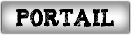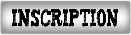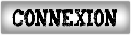Bon, alors vous avez toujours voulu, mais vous savez pas comment faire, et les tutos précédents, sont un peu flou ?
Suivez le guide :
1- Le choix de la photo
Pour cela, google image est ton ami... après pour les photos plus chiantes a trouver, il faut chercher sur les facebook des joueurs, les galeries des clubs (hébergées sur google), ou même aller les prendre vous même à la sortie des stade !
Pour mon test, ça sera celle là :

2- Ouvrez votre image sous Photoshop :
Cliquer sur "fichier" puis "ouvrir" !

3- Choisissez l'outil "rectangle de selection"

3- Choisissez l'option "taille fixe":

5- Définissez les proportions :
afin que votre photo ne soit pas déformée dans le jeu, il vous faut choisir une sélection avec une hauteur égale a la largeur (un carré).
A vous de voir quelle proportion correspond le mieux à votre photo
Pour celle là, je vais opter pour du 290x290

6 - choisissez votre sélection:
Ensuite cliquer sur la photo pour faire apparaitre le cadre de sélection et ajustez le en le déplaçant...
7- Copier la sélection
8- Créer un nouveau document :
Allez dans "fichier" puis "Nouveau" et l'écran suivant (reprenant les paramètre de votre sélection) va vous êtes proposez.
N'oubliez pas de mettre "transparent" dans la cas "contenu de l’arrière plan"
9- Coller votre selection
Une fois votre nouveau document créé, vous n'avez plus qu'a coller

10- Utilisation de l’outil sélection rapide :
Prenez l’outil sélection rapide

Avec les caractéristiques suivante :

11- sélectionner seulement la partie souhaitez :
Utilisé maintenant l’outil de façon a sélectionner la partie voulu.
En appuyant sur "Alt" vous pourrez deselctionner ce que vous avez pris en trop

12- Amélioration du contour
Une fois la sélection faites, aller sur "améliorer le contour"

Ensuite, choisissez de voir la sélection en transparence pour mieux la corriger

Et enfin, effectuez les réglage que vous souhaitez :
Après avoir fais vos bidouillage, dans la case "sortie vers" prenez le choix "nouveau calque"
13- dupliquer un calque :
Allez sur votre nouveau calque puis faites un clic droit et cliquer sur "dupliquer calque"

Ensuite, cliquer sur ok à cet ecran :

Enfin, vérifiez bien que vous avez ces calques :

14- Ajouter une ombre (Cette étape est optionnelle si vous êtes comme spouck...)
Allez dans le chemin suivant

Puis faites les réglages suivant comme vous le souhaitez :

15- Fusionner les calques visibles :
Ensuite, faites un clic droit sur le calque puis ensuite clique sur "fusionner les calques visibles"
16- Sélection :

Allez ensuite sur sélection puis cliquez sur "récupérer la sélection"
17- le masque :
Une fois que la tête du joueur est sélectionnée,
Allé en bas a gauche activé le masque alpha

Si c'est bon vous avez le fond rouge qui se mets autour de votre joueur
18- la dimension
Allez ensuite dans "image" puis aller sur "taille de l'image"

puis sélectionner les paramètre suivant :[/u]

Il ne vous reste plus qu'a enregistrer en TGA :

Une fois cette étapes terminer, renommez votre fichier en allant prendre le nom dans l'éditeur :

Il ne vous restes plus qu'a placer votre photos dans le bon répertoire :
C:\Documents and Settings\votre nom\Mes documents\LFP MANAGER 11\Graphics\Portraits\Players\160x160
Bon courage !!!!

Pour tous commentaires / questions : c'est
ICI